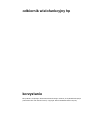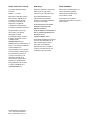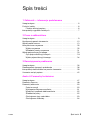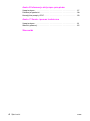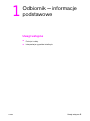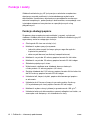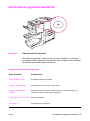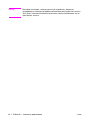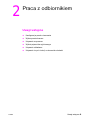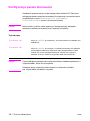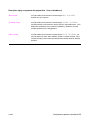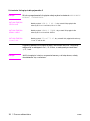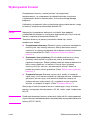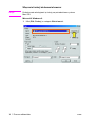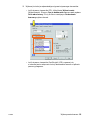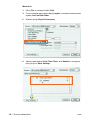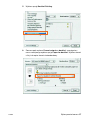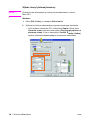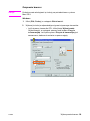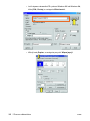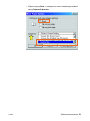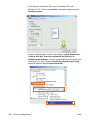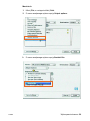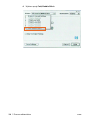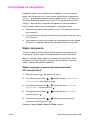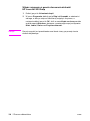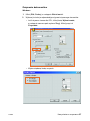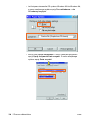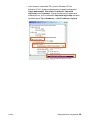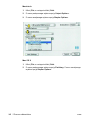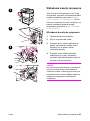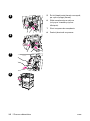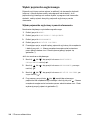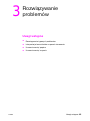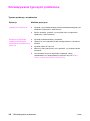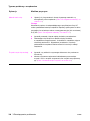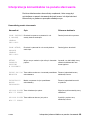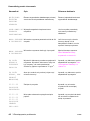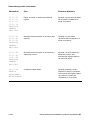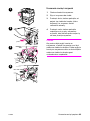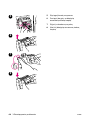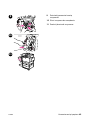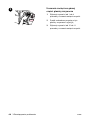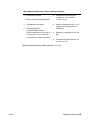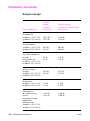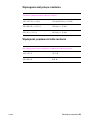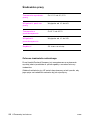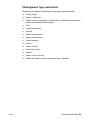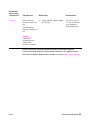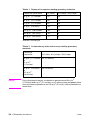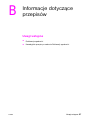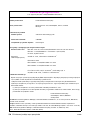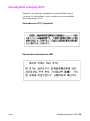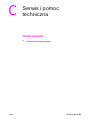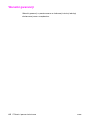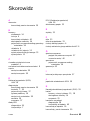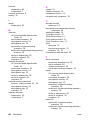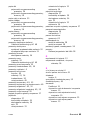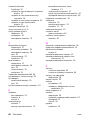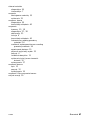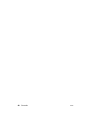odbiornik wielofunkcyjny hp
korzystanie
Korzystanie z niniejszego dokumentu elektronicznego oznacza, że użytkownik akceptuje
prawa autorskie oraz warunki licencji. Copyright 2003 Hewlett-Packard Company.

Hewlett-Packard Company
11311 C h i n d e n B o u l e v a r d
Boise, Idaho 83714 U.S.A.
Prawa autorskie i licencje
Copyright Hewlett-Packard
Company
Edition 2, 1/2003
Wszystkie prawa zastrzeżone.
Reprodukcja, adaptacja lub
przekład bez uprzedniego
pisemnego zezwolenia są
zabronione z wyjątkiem
przypadków przewidzianych
w ustawie o prawach autorskich.
Użytkownikowi niniejszego
akcesorium przysługują
następujące prawa:
a) drukowanie kopii niniejszej
instrukcji obsługi do celów
OSOBISTYCH,
WEWNĘTRZNYCH lub
FIRMOWYCH pod warunkiem, że
kopie te nie będą sprzedawane,
odsprzedawane lub
rozprowadzane w inny sposób;
b) umieszczanie elektronicznej
kopii niniejszej instrukcji na
serwerze sieciowym, pod
warunkiem jednak, iż jej
udostępnianie ograniczone
zostanie do użytkowników
korzystających z akcesorium
wcelach OSOBISTYCH
iWEWNĘTRZNYCH.
Gwarancja
Informacje zawarte w niniejszym
dokumencie mogą zostać
zmienione bez powiadomienia.
Firma Hewlett-Packard nie
udziela żadnych gwarancji
w zakresie informacji zawartych
w niniejszej instrukcji.
W SZCZEGÓLNOŚCI FIRMA
HEWLETT-PACKARD NIE
BĘDZIE UDZIELAĆ
DOROZUMIANYCH GWARANCJI
ZBYTU ORAZ PRZYDATNOŚCI
PRODUKTU DO
OKREŚLONEGO CELU.
Firma Hewlett-Packard nie będzie
ponosić odpowiedzialności za
żadne szkody bezpośrednie,
pośrednie, przypadkowe,
wynikowe lub inne, związane
rzekomo z dostarczeniem lub
używaniem tych informacji.
Znaki handlowe
Microsoft® oraz Windows® są
zarejestrowanymi znakami
towarowymi firmy Microsoft
Corporation w USA.
PostScript® jest znakiem
towarowym firmy Adobe Systems
Incorporated.

PLWW
Spis treści 3
Spis treści
1 Odbiornik — informacje podstawowe
Uwagi wstępne . . . . . . . . . . . . . . . . . . . . . . . . . . . . . . . . . . . . . . . 5
Funkcje i zalety . . . . . . . . . . . . . . . . . . . . . . . . . . . . . . . . . . . . . . . 6
Funkcje obsługi papieru. . . . . . . . . . . . . . . . . . . . . . . . . . . . . . 6
Interpretacja sygnałów świetlnych. . . . . . . . . . . . . . . . . . . . . . . . . . 7
2 Praca z odbiornikiem
Uwagi wstępne . . . . . . . . . . . . . . . . . . . . . . . . . . . . . . . . . . . . . . . 9
Konfiguracja panelu sterowania . . . . . . . . . . . . . . . . . . . . . . . . . . 10
Wykonywanie broszur. . . . . . . . . . . . . . . . . . . . . . . . . . . . . . . . . . 13
Korzystanie ze zszywacza. . . . . . . . . . . . . . . . . . . . . . . . . . . . . . . 25
Wybór zszywacza . . . . . . . . . . . . . . . . . . . . . . . . . . . . . . . . . 25
Wkładanie kasety zszywacza . . . . . . . . . . . . . . . . . . . . . . . . . 31
Wybór pojemnika wyjściowego . . . . . . . . . . . . . . . . . . . . . . . . . . . 33
Opis pojemników wyjściowych . . . . . . . . . . . . . . . . . . . . . . . . 33
Wybór pojemnika wyjściowego. . . . . . . . . . . . . . . . . . . . . . . . 34
3 Rozwiązywanie problemów
Uwagi wstępne . . . . . . . . . . . . . . . . . . . . . . . . . . . . . . . . . . . . . . 35
Rozwiązywanie typowych problemów . . . . . . . . . . . . . . . . . . . . . . 36
Interpretacja komunikatów na panelu sterowania . . . . . . . . . . . . . . 39
Usuwanie zacięć papieru . . . . . . . . . . . . . . . . . . . . . . . . . . . . . . . 42
Aneks A Parametry techniczne
Uwagi wstępne . . . . . . . . . . . . . . . . . . . . . . . . . . . . . . . . . . . . . . 47
Parametry fizyczne . . . . . . . . . . . . . . . . . . . . . . . . . . . . . . . . . . . . 48
Parametry otoczenia. . . . . . . . . . . . . . . . . . . . . . . . . . . . . . . . . . . 50
Zużycie energii . . . . . . . . . . . . . . . . . . . . . . . . . . . . . . . . . . . 50
Wymagania dotyczące zasilania . . . . . . . . . . . . . . . . . . . . . . . 51
Wydajność prądowa źródła zasilania. . . . . . . . . . . . . . . . . . . . 52
Środowisko pracy . . . . . . . . . . . . . . . . . . . . . . . . . . . . . . . . . 52
Obsługiwane typy materiałów. . . . . . . . . . . . . . . . . . . . . . . . . 53
Obsługiwane materiały. . . . . . . . . . . . . . . . . . . . . . . . . . . . . . 54

4 Spis treści
PLWW
Aneks B Informacje dotyczące przepisów
Uwagi wstępne . . . . . . . . . . . . . . . . . . . . . . . . . . . . . . . . . . . . . . 57
Deklaracja zgodności . . . . . . . . . . . . . . . . . . . . . . . . . . . . . . . . . . 58
Kanadyjskie przepisy DOC . . . . . . . . . . . . . . . . . . . . . . . . . . . . . . 59
Aneks C Serwis i pomoc techniczna
Uwagi wstępne . . . . . . . . . . . . . . . . . . . . . . . . . . . . . . . . . . . . . . 61
Warunki gwarancji . . . . . . . . . . . . . . . . . . . . . . . . . . . . . . . . . . . . 62
Skorowidz

PLWW
Uwagi wstępne 5
1
Odbiornik — informacje
podstawowe
Uwagi wstępne
z
Funkcje i zalety
z
Interpretacja sygnałów świetlnych

6 1 Odbiornik — informacje podstawowe
PLWW
Funkcje i zalety
Odbiornik wielofunkcyjny HP jest prostym w obsłudze urządzeniem
oferującym rozmaite możliwości niestandardowego wykańczania
dokumentów. Umożliwia on błyskawiczne sporządzanie we własnym
zakresie kompletnych, profesjonalnych dokumentów, oszczędzając czas
i pieniądze związane z korzystaniem ze specjalistycznych usług
poligraficznych.
Funkcje obsługi papieru
Za pomocą tego urządzenia można układać, zszywać, wykańczać
siodłowo i składać duże ilości dokumentów. Odbiornik wielofunkcyjny HP
wyposażony został w następujące funkcje:
z
Obsługa do 50 stron na minutę (s/m).
z
Możliwość wyboru pozycji zszywania:
• jedna lub dwie zszywki (w lewym górnym rogu dla wydruku
wpionie lub poziomie)
• dwie zszywki boczne (na dłuższej krawędzi arkusza)
z
Możliwość zszycia do 50 arkuszy papieru formatu A4 lub Letter.
z
Możliwość zszycia do 25 arkuszy papieru formatu A3 lub Ledger.
z
Składanie pojedynczych stron.
z
Wykańczanie siodłowe oraz składanie broszur złożonych
z maksymalnie 10 arkuszy papieru (40 stron).
z
Szybkie układanie do 1000 arkuszy papieru formatu A4 lub Letter lub
do 500 arkuszy papieru formatu A3 lub Ledger.
z
Układanie folii, kopert, etykiet, papieru dziurkowanego i papieru
w arkuszach.
z
Układanie do 40 broszur liczących po maksymalnie 5 arkuszy
(20 wydrukowanych stron) papieru formatu A3 lub Ledger.
z
Możliwość wyboru strony tytułowej o gramaturze do 199 g/m
2
.
z
Układanie kolejnych dokumentów w pewnej odległości od siebie, co
oszczędza czas związany z ich układaniem w stosy.

PLWW
Interpretacja sygnałów świetlnych 7
Interpretacja sygnałów świetlnych
Rysunek 1.
Rozmieszczenie kontrolek
Kontrolka użytkownika, umieszczona z przodu urządzenia, sygnalizuje
wystąpienie błędu ogólnego. Interpretację stanu urządzenia na podstawie
tej kontrolki przedstawia poniższa tabela.
Sygnalizacja kontrolki użytkownika
Stan kontrolki Interpretacja
Ciągłe zielone światło Urządzenie pracuje normalnie.
Migające zielone światło Urządzenie pracuje w trybie serwisowym.
Migające pomarańczowe
światło
Wystąpiło zacięcie papieru, zacięcie zszywki, błąd operacyjny, lub
urządzenie zostało odłączone od drukarki.
Ciągłe pomarańczowe światło Awaria urządzenia.
Nie świeci się. Urządzenie jest wyłączone.

8 1 Odbiornik — informacje podstawowe
PLWW
Uwaga
Kontrolka serwisowa, umieszczona z tyłu urządzenia, dostarcza
szczegółowych informacji o błędzie pracownikom obsługi klienta i ser wisu.
Jeśli świeci czerwona kontrolka serwisowa, należy skontaktować się ze
specjalistą z serwisu.

PLWW
Uwagi wstępne 9
2
Praca z odbiornikiem
Uwagi wstępne
z
Konfiguracja panelu sterowania
z
Wykonywanie broszur
z
Używanie zszywacza
z
Wybór pojemnika wyjściowego
z
Używanie układacza
z
Używanie innych funkcji w sterowniku drukarki

10 2 Praca z odbiornikiem
PLWW
Konfiguracja panelu sterowania
Urządzenie przymocowuje się do lewego boku drukarki HP. Domyślne
odstępy pomiędzy zadaniami oraz domyślne operacje zszywania można
zmodyfikować w menu
KONFIGURACJA ODBIORNIKA
WIELOFUNKCYJNEGO
panelu sterowania drukarki.
Uwaga
Administrator systemu może ograniczyć dostęp do opcji odstępów
pomiędzy zadaniami oraz domyślnych operacji zszywania.
Uwaga
Funkcja odstępów dostępna jest wyłącznie dla tacy układacza (pojemnik 1)
i tylko dla zadań, które nie są zszywane.
Dostępną opcję zszywania można wybrać w sterowniku drukarki
(np. użycie jednej lub dwóch zszywek).
Tryb odstępu
Tryb odstępu: Nie
Gdy tryb
ODSTĘP
jest wyłączony, wszystkie zadania są układane bez
oddzielania.
Tryb odstępu: Tak
Gdy tryb
ODSTĘP
jest włączony, urządzenie automatycznie oddziela
poszczególne zadania lub wiele kopii tego samego zadania. Każde
zadanie lub wydruk jednego dokumentu znajduje się w pewnym
odstępie od innych zadań (w przypadku zadań bez zszywania).

PLWW
Konfiguracja panelu sterowania 11
Domyślne opcje zszywania dla pojemnika 1 (taca układacza)
Bez zszywki
Jeśli jako domyślna ustawiona została opcja
BEZ ZSZYWKI
,
wydruki nie są zszywane.
Zszywka w rogu
Jeśli jako domyślna ustawiona została opcja
JEDNA ZSZYWKA
,
zszywka zostaje umieszczona w lewym górnym rogu dokumentu. Jeśli
dokument drukowany jest w orientacji poziomej, położenie zszywki
zostaje automatycznie skorygowane.
Dwie zszywki
Jeśli jako domyślna ustawiona została opcja
DWIE ZSZYWKI
, do
zszycia jednej lub wielu kopii zadania używane są dwie zszywki. Obie
zszywki zostają umieszczone równolegle do krawędzi leżącej najbliżej
drukarki.

12 2 Praca z odbiornikiem
PLWW
Regulacja położenia linii zgięcia zależy od formatu arkusza. Regulacja
odbywa się w odstępach co +/-0,15 mm, z maksymalnym rozrzutem
+/-2,1 mm.
Uwaga
Jeśli linie zgięcia i miejsce zszywania broszury nie leżą równo, należy
skontaktować się z serwisem.
Ustawienia linii zgięcia dla pojemnika 2
Uwaga
W celu wyregulowania linii zgięcia należy wybrać ustawienie
ODBIORNIK
WIELOF. USTAWIENIA
.
UST.LINII ZGIĘCIA:
LTR-R i A4-R
Należy wybrać
LTR-R i A4-4
, aby ustawić linię zgięcia dla
arkuszy 8,5 na 11 cali lub 8,26 na 11 cali.
UST.LINII ZGIĘCIA:
LEGAL i JISB4
Należy wybrać
LEGAL i JISB4
, aby ustawić linię zgięcia dla
arkuszy 8,5 na 14 cali lub JIS B4.
UST.LINII ZGIĘCIA:
11 na 17 i A3
Należy wybrać
11
na
17 i A3
, aby ustawić linię zgięcia dla arkuszy
11 na 17 cali lub A3.

PLWW
Wykonywanie broszur 13
Wykonywanie broszur
Przygotowując broszury, można posłużyć się programami
komputerowymi, np. programami do składania tekstów. Informacje
o wykonywaniu broszur można znaleźć w instrukcji obsługi danego
programu.
Użytkownicy programów, które nie obsługują wykonywania broszur, mogą
je utworzyć za pomocą sterowników drukarki HP.
Uwaga
Najlepiej jest przygotować dokument i wyświetlić jego podgląd
w odpowiednim programie, a następnie wydrukować go i zszyć w formie
broszury za pomocą sterownika drukarki HP.
Tworzenie broszury za pomocą sterownika składa się z trzech
zasadniczych etapów:
z
Przygotowanie broszury: Rozmieść strony na arkuszu (narządzenie
broszury) tak, aby tworzyły broszurę. Strony dokumentu można
rozmieścić w używanym programie lub za pomocą funkcji drukowania
broszur sterownika HP. (Patrz "Włączanie funkcji drukowania
broszur".)
z
Dodawanie strony tytułowej: W celu dodania do broszury strony
tytułowej należy wybrać inną pierwszą stronę, drukowaną na
papierze innego typu. Strona tytułowa może być także drukowana na
takim samym papierze, co broszura. Format strony tytułowej
broszury musi być taki sam, jak pozostałych arkuszy. Może się
jednak ona różnić od nich gramaturą. (Patrz "Wybór strony tytułowej
broszury".)
z
Zszywanie broszur: Broszurę zszywa się w środku, a następnie
zgina strony. Jeśli broszura składa się z jednego arkusza, urządzenie
go zegnie, ale nie zszyje. Jeśli broszura składa się z więcej niż
jednego arkusza (maksymalnie 10), urządzenie zszyje wszystkie
arkusze, a następnie je zegnie. (Patrz "Zszywanie broszur".)
Korzystając z funkcji zszywania broszur, można zgiąć i zszyć w formie
broszury następujące formaty papieru: A3, A4, Letter, Legal, Ledger oraz
B4-JIS.
Uwaga
Przed wydrukowaniem broszur y w formacie Letter lub A4, należy zapoznać
się z instrukcjami wkładania papieru do podajników w pr zypadku obracania
arkuszy (LTR-R i A4-R).

14 2 Praca z odbiornikiem
PLWW
Włączanie funkcji drukowania broszur
Uwaga
Drukarka może obsługiwać tę funkcję za pośrednictwem systemu
Mac OS X.
Microsoft® Windows®
1 Kliknij Plik, Drukuj, a następnie Właściwości.

PLWW
Wykonywanie broszur 15
2 Wykonaj instrukcje odpowiadające typowi używanego sterownika:
• Jeśli używasz sterownika PCL, kliknij kartę Wykończenie
(Wykańczanie). W menu Opcje dokumentu zaznacz pole wyboru
Druk obustronny. Z listy w menu rozwijanym Drukowanie
broszury wybierz format.
• Jeśli używasz sterownika PostScript® (PS), zapoznaj się
z informacjami o włączaniu funkcji drukowania broszur w plikach
pomocy programu.

16 2 Praca z odbiornikiem
PLWW
Macintosh
1 Kliknij File, a następnie kliknij Print.
2 Z menu rozwijanego wybierz opcję Layout, a następnie zaznacz pole
wyboru Print on Both Sides.
3 Wybierz opcję Plug-In Preferences.
4 Zaznacz pola wyboru Print Time Filters oraz Booklet, a następnie
kliknij przycisk Save Settings.

PLWW
Wykonywanie broszur 17
5 Wybierz opcję Booklet Printing.
6 Zaznacz pole wyboru Format output as booklet, a następnie z
menu rozwijanego wybierz opcję Paper for booklet. Wybierz format
z listy lub wpisz format niestandardowy.

18 2 Praca z odbiornikiem
PLWW
Wybór strony tytułowej broszury
Uwaga
Drukarka może obsługiwać tę funkcję za pośrednictwem systemu
Mac OS X.
Windows
1 Kliknij Plik, Drukuj, a następnie Właściwości.
2 Wykonaj instrukcje odpowiadające typowi używanego sterownika:
• Jeśli używasz sterownika PCL, kliknij kartę Papier. Kliknij kartę
Pierwsza strona i zaznacz pole wyboru Użyj innego papieru na
pierwszą stronę. Z menu rozwijanych Format,
ź
ródło i Rodzaj
wybierz ustawienia odpowiadające używanemu materiałowi.

PLWW
Wykonywanie broszur 19
Zszywanie broszur
Uwaga
Drukarka może obsługiwać tę funkcję za pośrednictwem systemu
Mac OS X.
Windows
1 Kliknij Plik, Drukuj, a następnie Właściwości.
2 Wykonaj instrukcje odpowiadające typowi używanego sterownika:
• Jeśli używasz sterownika PCL, kliknij kartę Wykończenie
(Wykańczanie), a następnie zaznacz pole wyboru Zszycie
wharmonijkę. Jeśli pole wyboru Zszycie w harmonijkę jest
zaznaczone, dokument zostanie na pewno zgięty.

20 2 Praca z odbiornikiem
PLWW
• Jeśli używasz sterownika PS systemu Windows 95 lub Windows 98,
kliknij Plik, Drukuj, a następnie Właściwości.
•Kliknij kartę Papier, a następnie przycisk Więcej opcji.
Strona się ładuje...
Strona się ładuje...
Strona się ładuje...
Strona się ładuje...
Strona się ładuje...
Strona się ładuje...
Strona się ładuje...
Strona się ładuje...
Strona się ładuje...
Strona się ładuje...
Strona się ładuje...
Strona się ładuje...
Strona się ładuje...
Strona się ładuje...
Strona się ładuje...
Strona się ładuje...
Strona się ładuje...
Strona się ładuje...
Strona się ładuje...
Strona się ładuje...
Strona się ładuje...
Strona się ładuje...
Strona się ładuje...
Strona się ładuje...
Strona się ładuje...
Strona się ładuje...
Strona się ładuje...
Strona się ładuje...
Strona się ładuje...
Strona się ładuje...
Strona się ładuje...
Strona się ładuje...
Strona się ładuje...
Strona się ładuje...
Strona się ładuje...
Strona się ładuje...
Strona się ładuje...
Strona się ładuje...
Strona się ładuje...
Strona się ładuje...
Strona się ładuje...
Strona się ładuje...
Strona się ładuje...
Strona się ładuje...
Strona się ładuje...
Strona się ładuje...
Strona się ładuje...
Strona się ładuje...
-
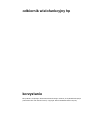 1
1
-
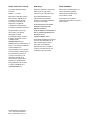 2
2
-
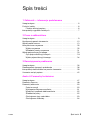 3
3
-
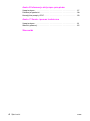 4
4
-
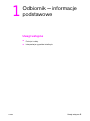 5
5
-
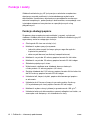 6
6
-
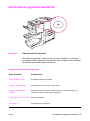 7
7
-
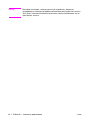 8
8
-
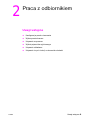 9
9
-
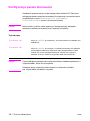 10
10
-
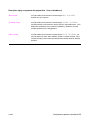 11
11
-
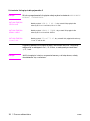 12
12
-
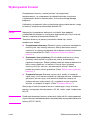 13
13
-
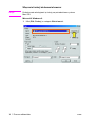 14
14
-
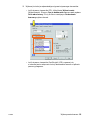 15
15
-
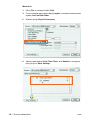 16
16
-
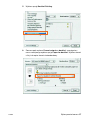 17
17
-
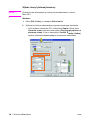 18
18
-
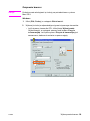 19
19
-
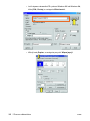 20
20
-
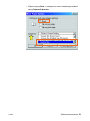 21
21
-
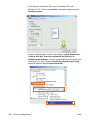 22
22
-
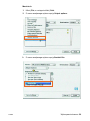 23
23
-
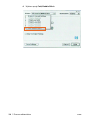 24
24
-
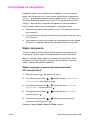 25
25
-
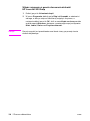 26
26
-
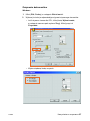 27
27
-
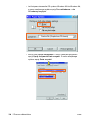 28
28
-
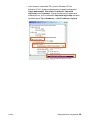 29
29
-
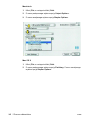 30
30
-
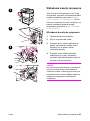 31
31
-
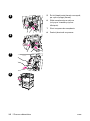 32
32
-
 33
33
-
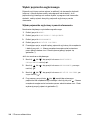 34
34
-
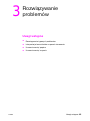 35
35
-
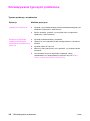 36
36
-
 37
37
-
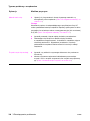 38
38
-
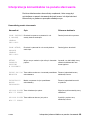 39
39
-
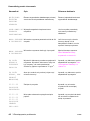 40
40
-
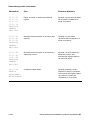 41
41
-
 42
42
-
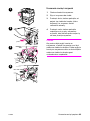 43
43
-
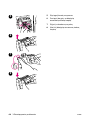 44
44
-
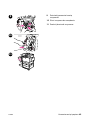 45
45
-
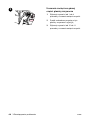 46
46
-
 47
47
-
 48
48
-
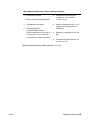 49
49
-
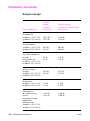 50
50
-
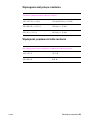 51
51
-
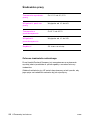 52
52
-
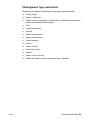 53
53
-
 54
54
-
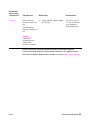 55
55
-
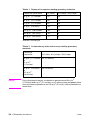 56
56
-
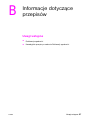 57
57
-
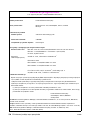 58
58
-
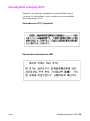 59
59
-
 60
60
-
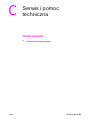 61
61
-
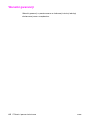 62
62
-
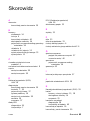 63
63
-
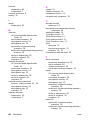 64
64
-
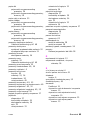 65
65
-
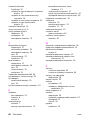 66
66
-
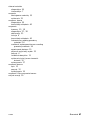 67
67
-
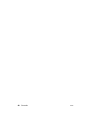 68
68
HP LaserJet 9000 Printer series instrukcja
- Typ
- instrukcja
- Niniejsza instrukcja jest również odpowiednia dla
Powiązane artykuły
-
HP LaserJet Enterprise flow MFP M830 series Instrukcja obsługi
-
HP LaserJet 9000 Multifunction Printer series instrukcja
-
HP LaserJet 9050 Printer series Instrukcja obsługi
-
HP Color LaserJet CM6049f Multifunction Printer series Instrukcja obsługi
-
HP Color LaserJet CM6030/CM6040 Multifunction Printer series Instrukcja obsługi
-
HP LaserJet M9040/M9050 Multifunction Printer series Instrukcja obsługi
-
HP LaserJet 9040/9050 Multifunction Printer series Instrukcja obsługi
-
HP Color LaserJet CP6015 Printer series Instrukcja obsługi
-
HP LaserJet Enterprise M806 Printer series Instrukcja obsługi